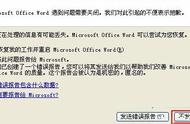在办公室常用文档处理的人,打开Word时,常会遇见“Microsoft OFFICE2003 Word 遇到问题需要关闭”的提示。这时你怎么也打不开文档,可是耽误工作啊,上网找了很多方法,以下办法试过多回,实测有效。

问题展示:打开文档时,会出现如下图一段文字:Microsoft Office Word 遇到问题需要关闭。我们对此引起的不便表示抱歉。您正在处理的信息有可能丢失。Microsoft Office Word 可以尝试为您恢复。再就是发送错误报告和不发送。这时随便你点哪一个都打不开那个文档,只能打开Word 的安全模式。

解决办法:请按下面步骤操作
1.进入下面的目录: c:\Documents and Settings\用户名\Application
Data\Microsoft\Templates 将原模板(名称为“Normal”)及其隐藏的临时文件删掉,
2.在运行中输入“winword /a”可以启动word,此时不会有无法打开对话框出现,将word文档另存到 c:\Documents and Settings\用户名\Application
Data\Microsoft\Templates\路径内,命名为normal.dot,这样word就可以正常启动了。
如果winword/a启动不了word,可以点击浏览在:\program files\microsoft
office\OFFICE11\word,打开word文档然后按照上述方法保存就可以了。

PS:遇到此类问题一般重装也是解决不了问题;在解决问题之前先把电脑文件设置成可显示隐藏文件。
习惯用2003版的,出现过这种情况后,这么一处理就解决啦!其他版本没试过,如果也有类似的问题,你们也可以用此方法试一下。
,